Blog
Últimas noticias y novedades de Check-it
Cómo añadir e invitar a empresas a Check-it
Publicado por Check-it el 26 10 2015. 0 comentarios
Si eres un despacho o asesoría que está usando Check-it para automatizar la conciliación bancaria de tus clientes, descubre lo sencillo que es añadir empresas e invitarlas para que configuren sus bancos y revisen sus movimientos:
1. Entra con tus credenciales a través del acceso de www.checkitbancario.com
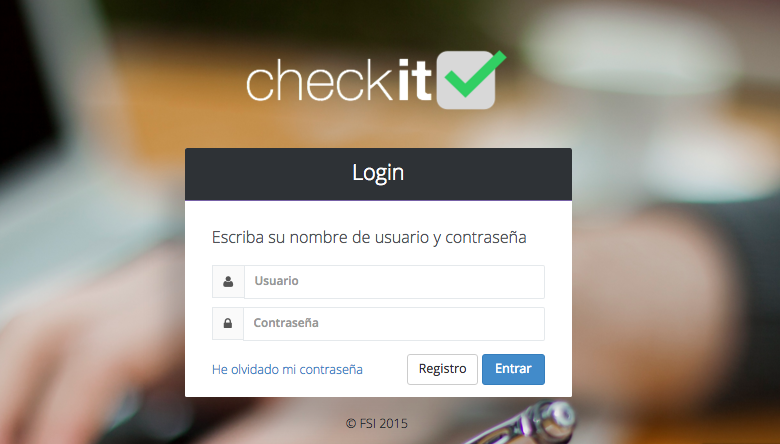
2. Registra a nuevas empresas
Una vez que hayas accedido, escribe la información de la empresa que quieras incluir en Check-it en el formulario y la información de contacto del usuario de la empresa que vaya a conectarse a Check-it. Si incluyes más de una empresa de un mismo grupo empresarial, ten en cuenta que tendrás que poner un email distinto para cada una de ellas, es decir, tiene que asignarse un email distinto a cada empresa.
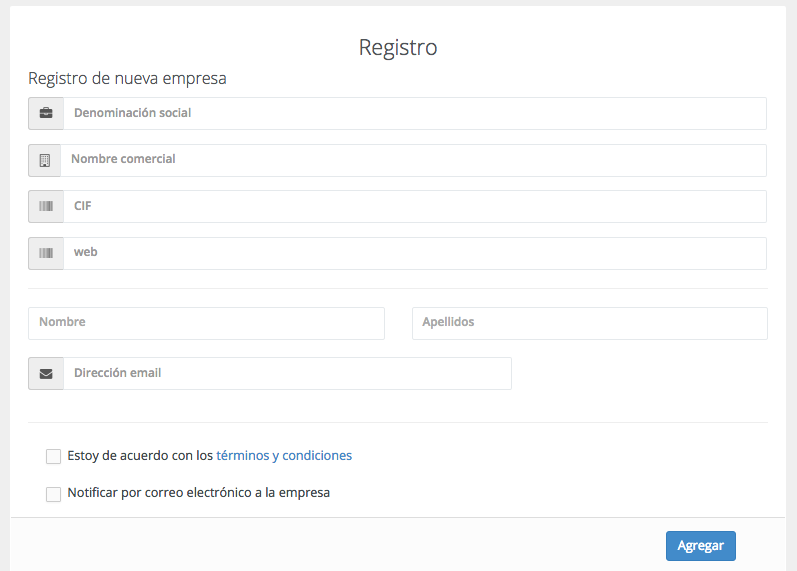
3. Notifica a las empresas que registres que tienen un perfil en Check-it
Puedes marcar la casilla de ‘Notificar por correo electrónico a la empresa’, si quieres enviarles automáticamente un email para activar su usuario. Si marcas esta casilla, recibirá un email con un enlace para activar su cuenta y establecer su contraseña, con el siguiente formato:
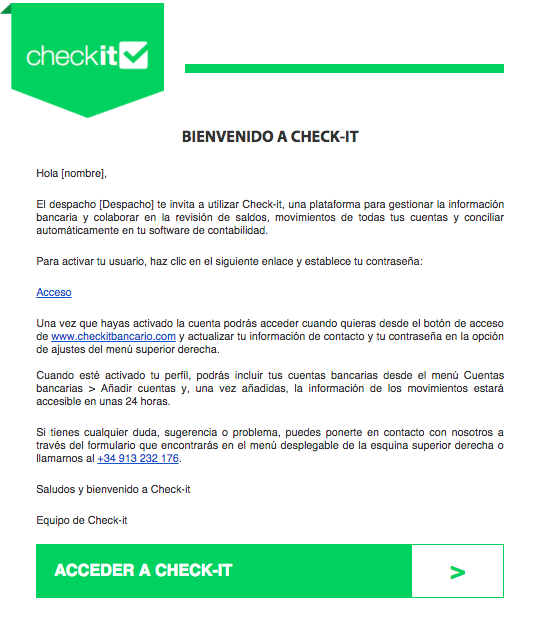
No es necesario marcar esta casilla para notificar a la empresa, ya que podrás hacerlo en cualquier momento a través de los ajustes de tu perfil en el menú de perfil personal. Para ello, haz clic en el nombre de tu despacho, en la pestaña superior derecha, y selecciona Mi Perfil. Entra en Clientes para ver tu listado de clientes y pulsa sobre el icono verde del avión.
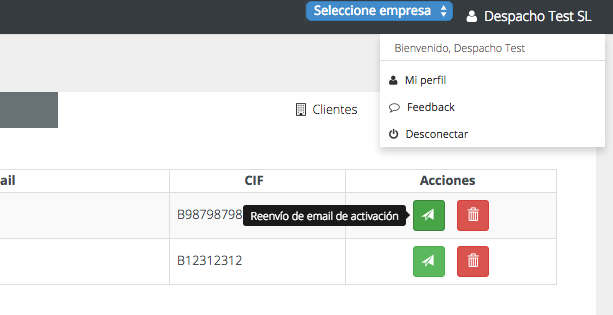
Recuerda que esta opción sirve para reenviar el email de notificación, por lo que si el usuario de esa empresa ya estaba activo (porque ya le habías mandado el email de notificación anteriormente), éste tendrá que volver a establecer su contraseña para poder entrar.
4. Establece los ajustes de tus clientes
En el momento que hayas añadido la empresa a Check-it, aparecerá en el menú desplegable del selector de empresas.
Selecciona la empresa que quieras configurar y se activará el menú de opciones disponibles para esa empresa. Es el momento de establecer cuál es el código de empresa de SAGE Despchos y de añadir sus cuentas bancarias para automatizar la descargar de movimientos.
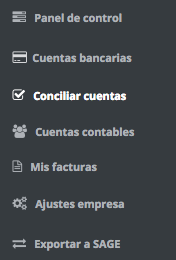
Si tienes alguna duda, puedes ver el siguiente vídeo resumen:
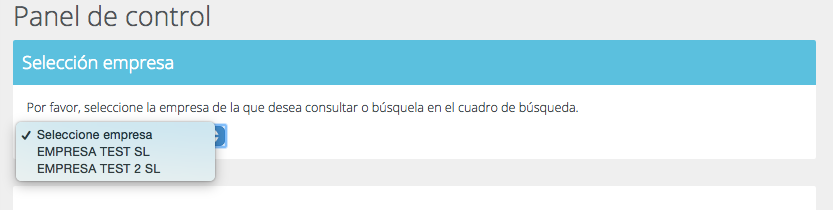
Comentarios cerrados